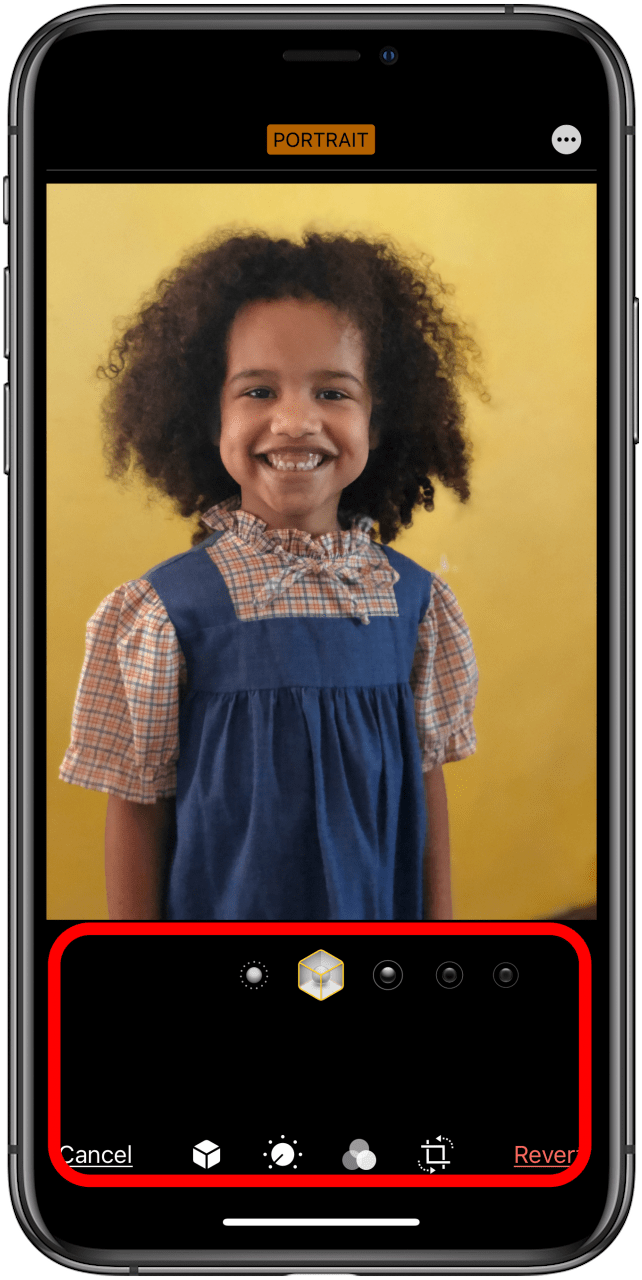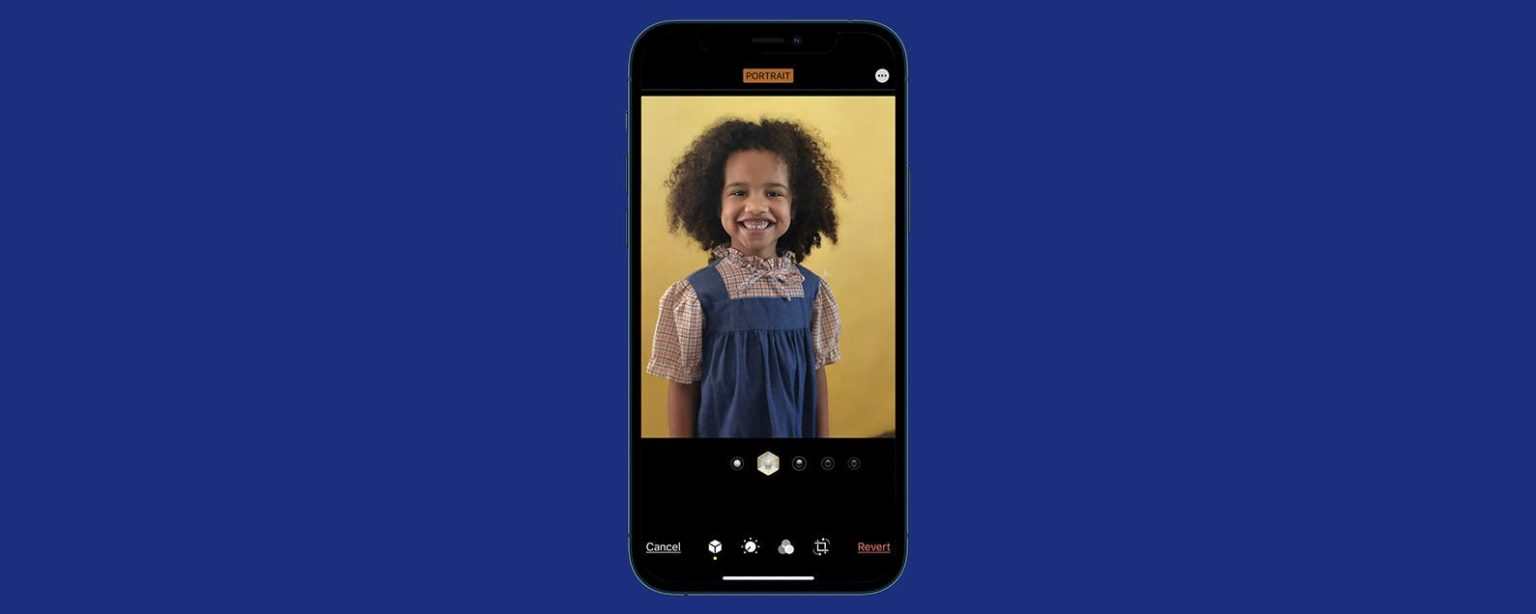L’application Photos d’Apple organise les images sélectionnées dans une section intitulée Photos en vedette. Voici comment partager, ajouter aux favoris et modifier les photos en vedette.
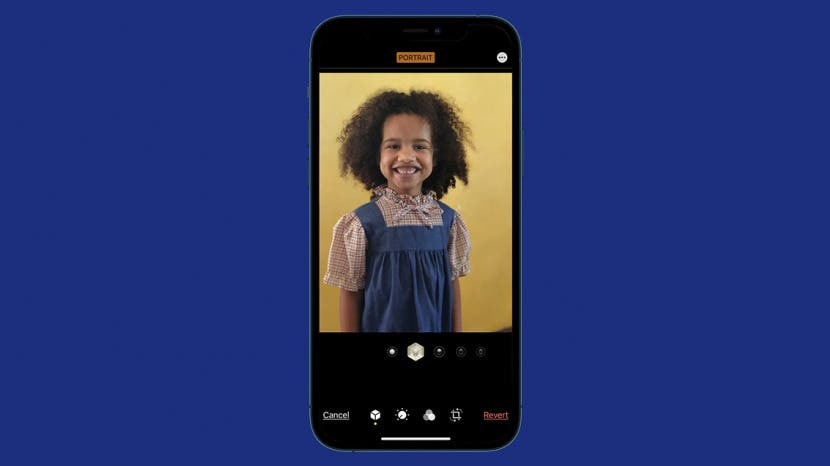
* Ce message fait partie de La vie de l’iPhone‘s Astuce du bulletin du jour. S’inscrire. *
L’application Photos d’Apple organise automatiquement vos photos dans une collection appelée Photos en vedette. Les photos en vedette changent fréquemment, donc si vous en voyez une que vous aimez, vous voudrez agir, afin qu’elle ne soit pas à nouveau enfouie dans votre bibliothèque de photos. Voyons comment partager, ajouter aux favoris et modifier les photos en vedette.
En relation: Comment supprimer une photo du widget Photos sur l’iPhone
Pourquoi vous allez adorer cette astuce
- Les photos en vedette sont un moyen facile de trouver certaines de vos meilleures photos sans parcourir la bibliothèque de votre application Photos.
- Vous pouvez partager des photos en vedette avec vos amis et votre famille et enregistrer les meilleures en tant que photos préférées.
Comment rechercher, partager, mettre en favoris et modifier des photos en vedette
La section En vedette de l’application Photos est organisée par Apple et vous montre certaines de vos meilleures photos que vous voudrez peut-être partager, mettre en favori ou modifier. Cette section est différente de Memories, qui est un excellent moyen de visualiser et de profiter de vos meilleures photos sous forme de diaporama. Pour plus de conseils sur les photos en vedette, consultez notre conseil gratuit du jour. Pour accéder aux photos en vedette :
- Ouvrez le Application photos et appuyez sur le Pour vous languette. Vous verrez les photos en vedette sous Souvenirs.
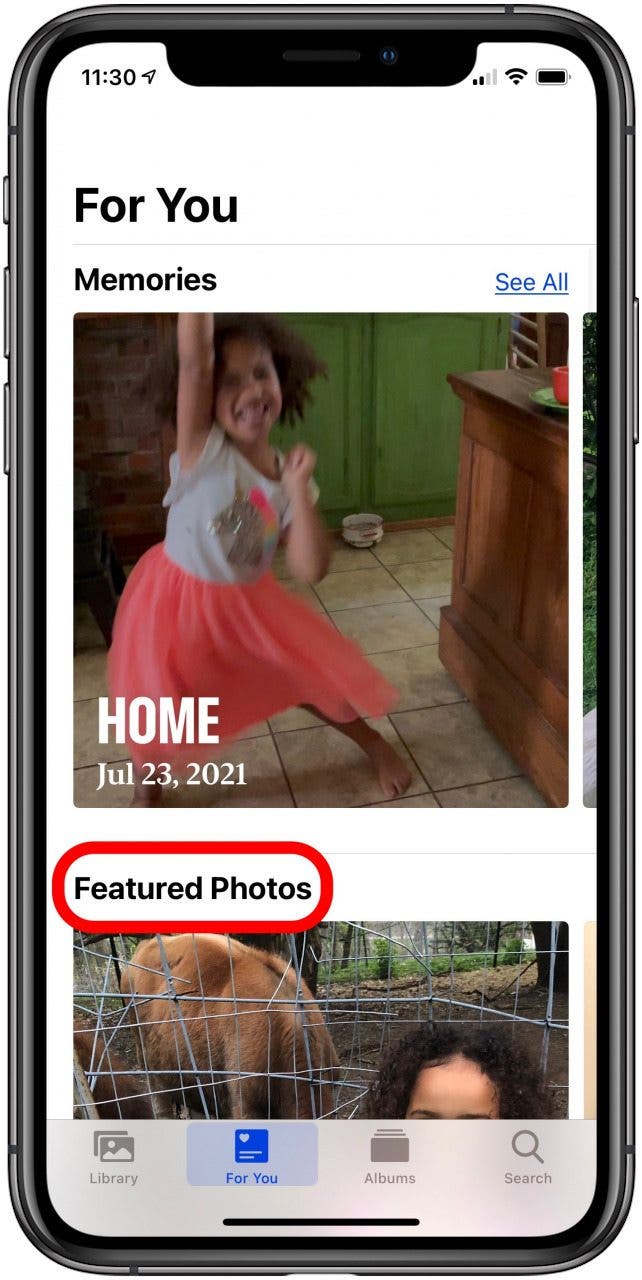
- Balayez vers la gauche pour faire défiler vos photos en vedette et voir toutes les photos que l’application Photos a sélectionnées pour vous aujourd’hui.
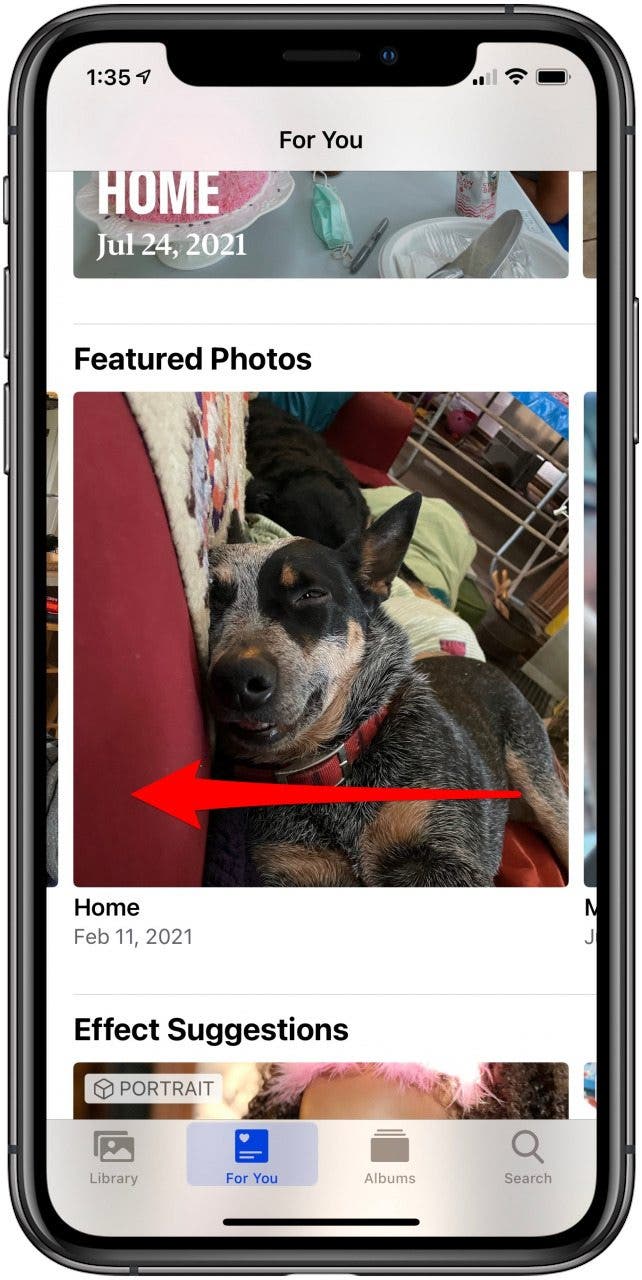
- Appuyez sur une photo pour ouvrir les options, y compris Partager, Préféré, Éditeret Poubelle.
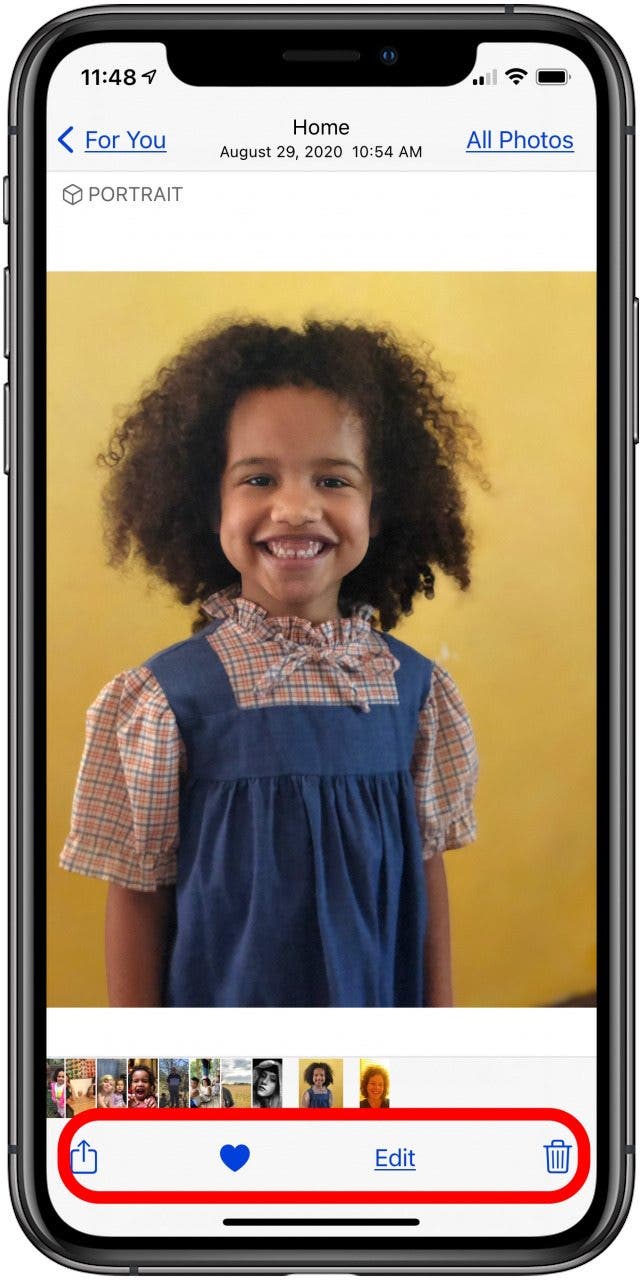
- Si vous appuyez sur l’icône Partager, vous serez redirigé vers vos options de partage, y compris AirDrop, Messages, Mail et réseaux sociaux.
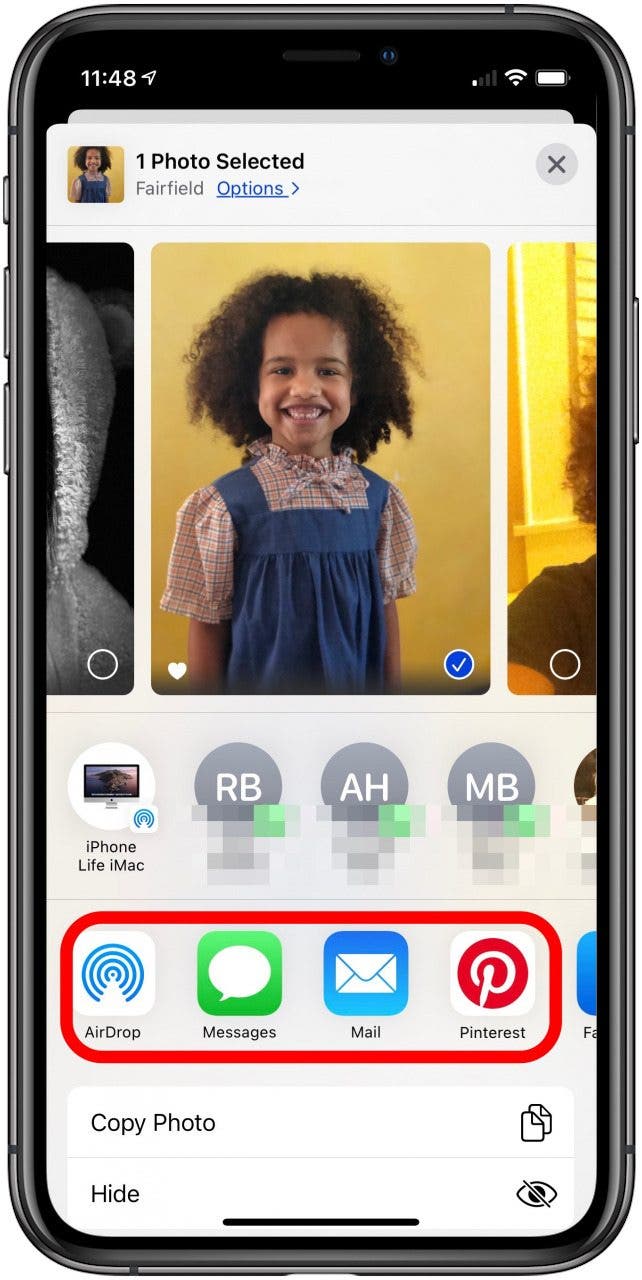
- Appuyez sur l’icône du cœur pour mettre votre photo en favori.
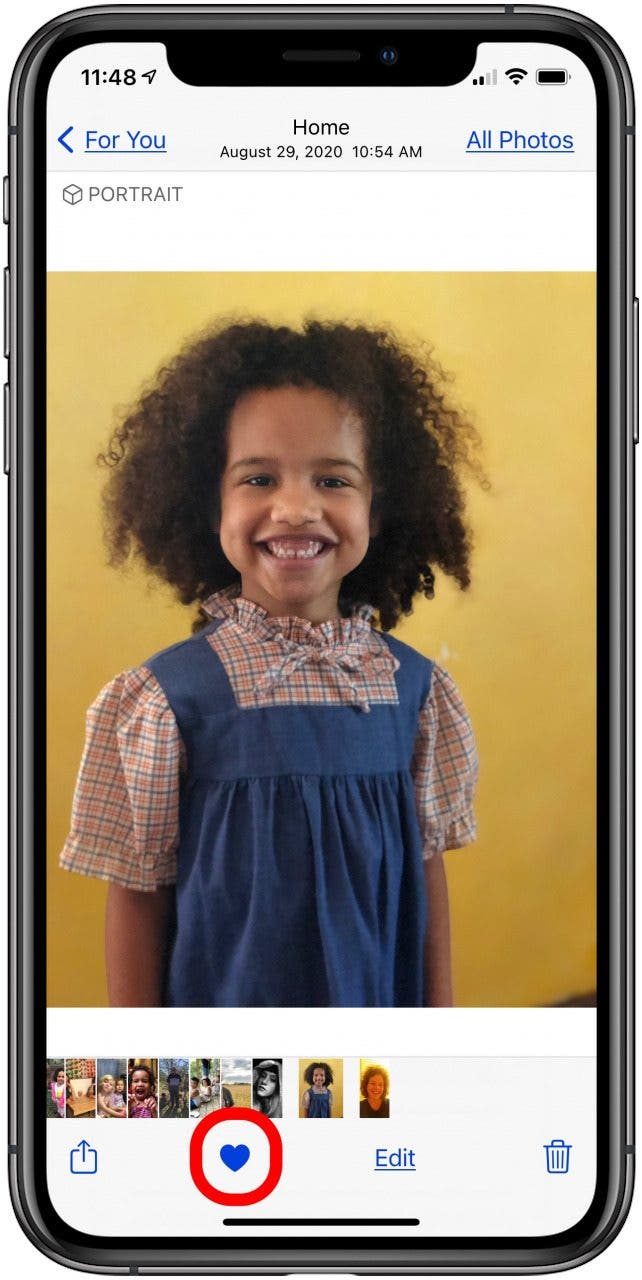
- Robinet Éditer pour ouvrir les options d’édition de votre photo.
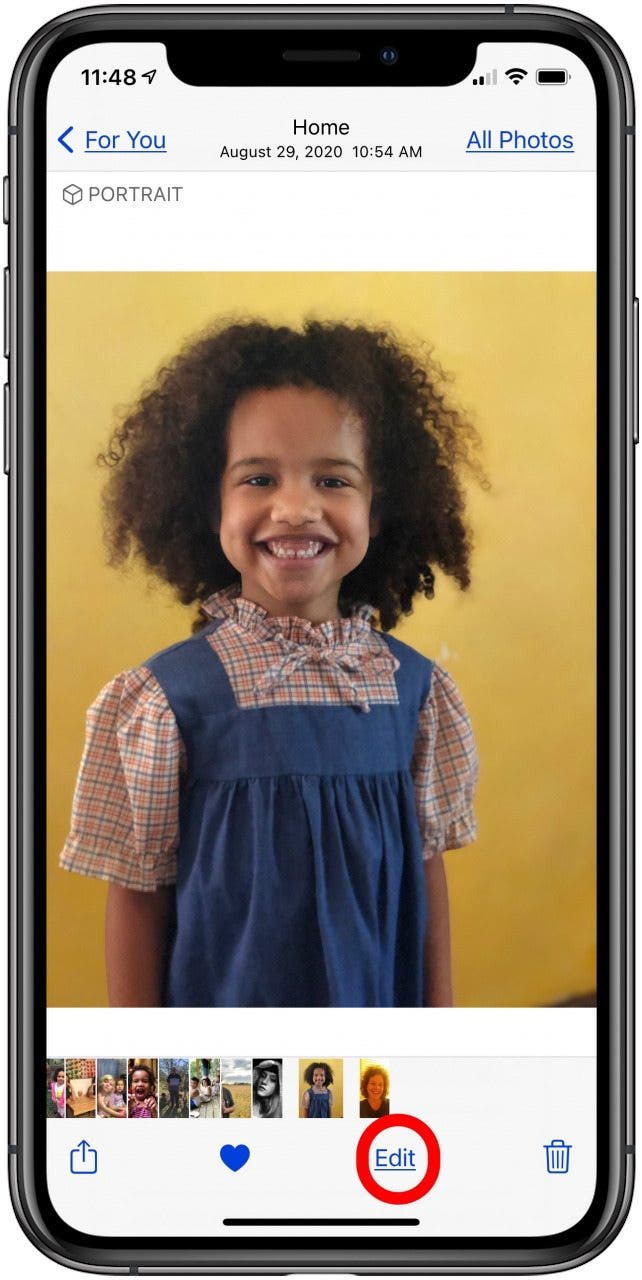
- Ici, vous verrez toutes les options d’édition de votre photo, y compris les filtres, le recadrage, la rotation, etc.